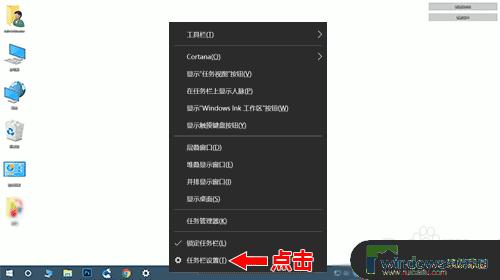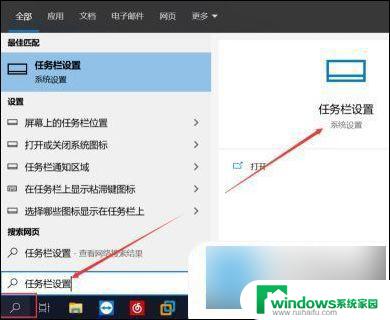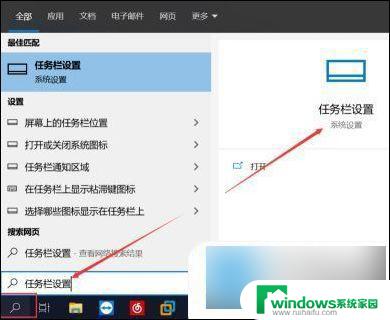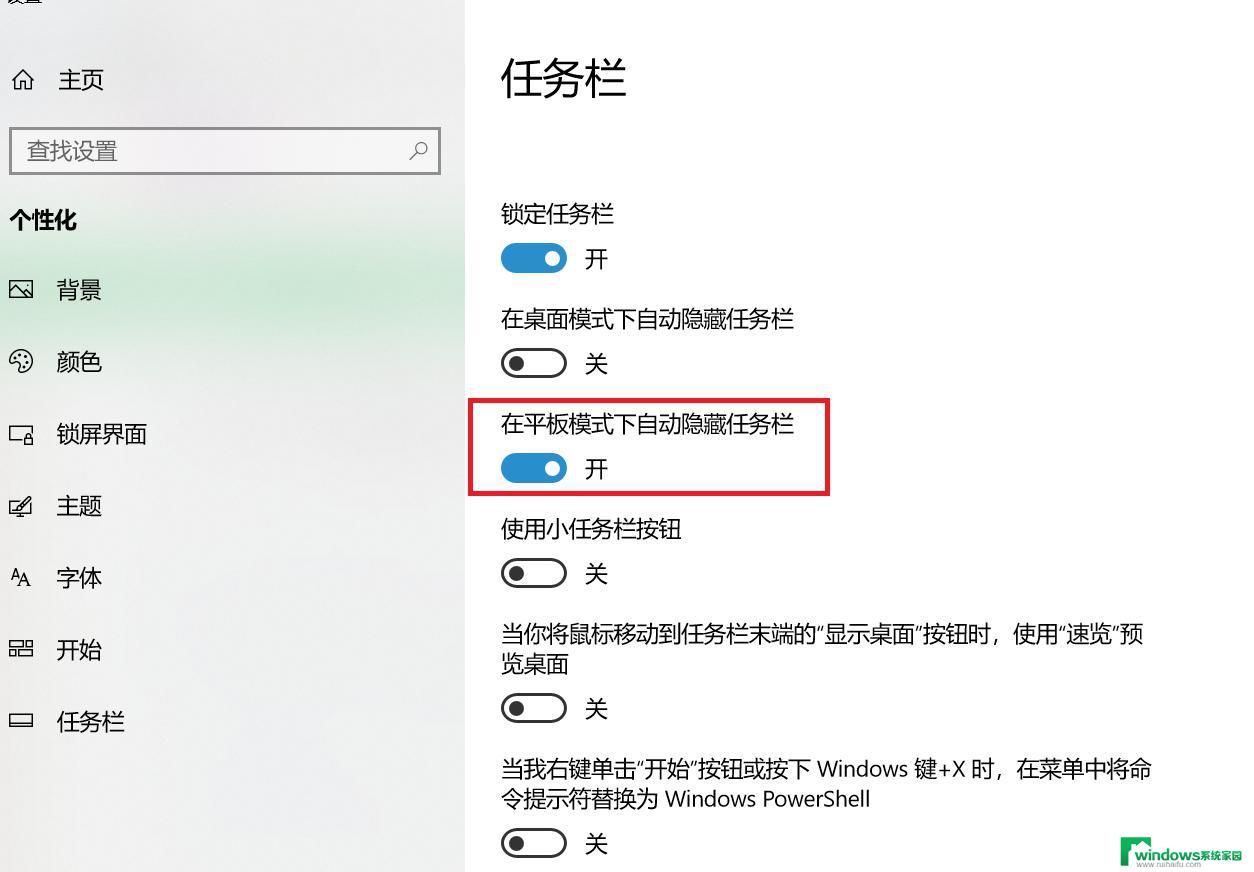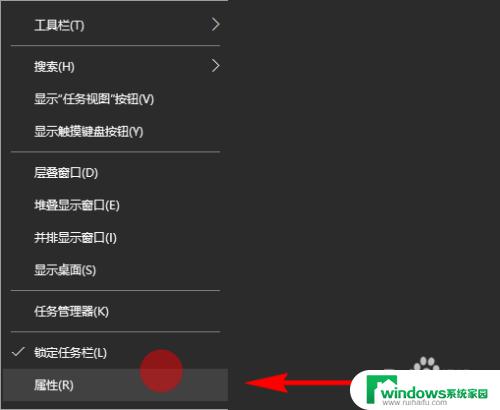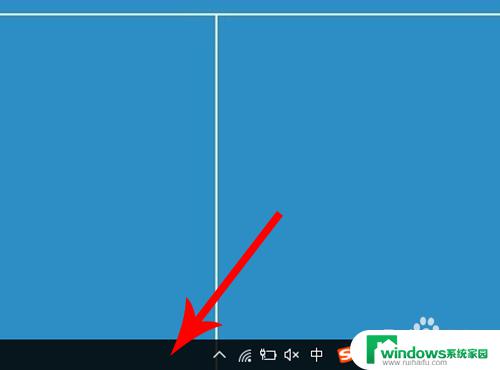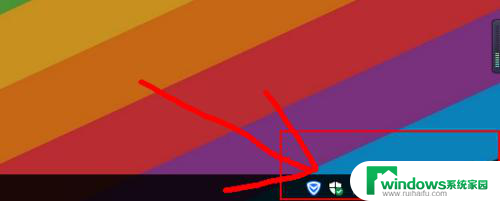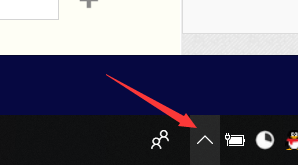win10 右下角隐藏图标五个一排 WIN10电脑右下角图标如何收纳到小方框内
更新时间:2024-07-26 13:49:14作者:jiang
在使用WIN10电脑时,右下角隐藏图标常常会显得凌乱,让人感到困扰,而将这些图标整齐地收纳到小方框内,不仅可以提高整体的美观度,还能方便我们快速找到需要的图标。WIN10电脑右下角图标如何收纳到小方框内呢?接下来我们就来详细了解一下。
操作方法:
1.样式展示
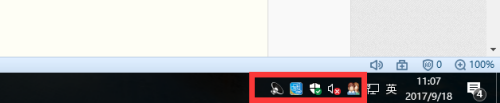
2.在电脑桌面右击,弹出对话框,选择“个性化”。
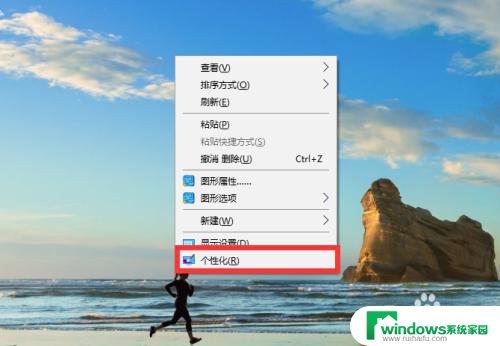
3.打开之后,找到“任务栏”,在任务里找“通知区域”,在找到“选择哪些图标显示在任务栏上”,点击打开。
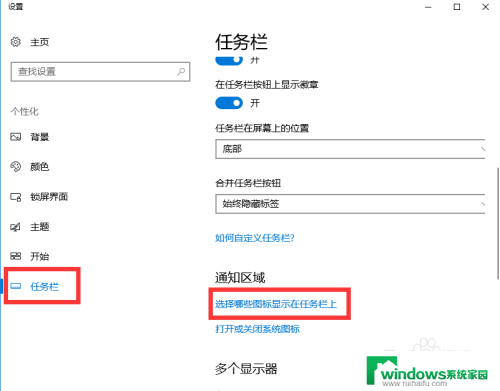
4.第一项有“通知区域始终显示所有图标”,点击关闭。即可将不用的图标隐藏到小方框内,下面单个软件的开关,是当你将所有图标隐藏后,有个别想放到任务上的开关
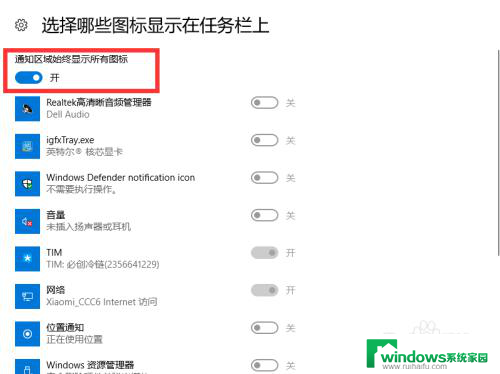
5.效果
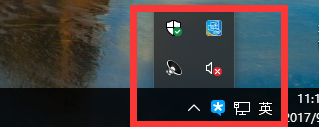
以上就是win10 右下角隐藏图标五个一排的全部内容,还有不清楚的用户就可以参考一下小编的步骤进行操作,希望能够对大家有所帮助。